
【资料图】
如果您曾经在更新BIOS时,由于BIOS更新失败(如强制关机)而导致开机时无法进入Windows操作系统,您可以参考以下步骤以继续更新BIOS,待BIOS更新完成后即可顺利进入Windows操作系统。
请注意: BIOS更新过程中请确保计算机有接上电源且不要强制关机,以避免发生异常问题。
情境1: 如果您因为BIOS更新失败,且遇到的情况是开机后黑屏(电源灯有亮起,但画面中没有显示任何文字),您可以先尝试以下步骤排除:
请先移除电源线及电池(如果您的计算机为可拆式电池模块),然后按压电源键40秒。注: ASUS笔记本电脑TP420IA和U4700IA/UX425IA型号的机种请勿移除适配器(需连接着适配器进行CMOS清除)。重新接上电源线及电池,然后将计算机开机,此时应该会自动恢复BIOS更新。在BIOS更新期间请勿移除电源线并等待BIOS更新完成将会重新启动。BIOS更新完成后,建议您再次将BIOS设置恢复至默认值。情境2: 如果您因为BIOS更新失败,且遇到的情况是开机后出现以下画面,请您等待60秒或是点选画面中的Yes,系统将会自动再次更新BIOS。(请确保计算机有接上电源线)
情境3: 如果您因为BIOS更新失败,且遇到的情况是开机后出现以下画面,请您参考以下步骤以完成BIOS更新。
使用另一台计算机前往ASUS官网下载发生问题的机种BIOS档案,并将BIOS档案放到U盘的根目录底下(U盘需要使用FAT32的格式)。请先将出现上述画面的计算机关机,长按电源键15秒直到电源灯熄灭。将已放置BIOS档案的U盘插入至这台计算机,并确保电源线已经接上。将计算机开机,系统将会自动完成BIOS更新程序。标签:

-
 天天即时看!邮政EMS新增即日专递和标准快递服务中国邮政宣布,6月30日起邮政EMS推出全新产品体系,除了特快...
天天即时看!邮政EMS新增即日专递和标准快递服务中国邮政宣布,6月30日起邮政EMS推出全新产品体系,除了特快... -
 青木科技在上海、广州启用全新直播大楼|世界微速讯青木科技日前宣布,在上海和广州两地启用全新直播大楼,全面...
青木科技在上海、广州启用全新直播大楼|世界微速讯青木科技日前宣布,在上海和广州两地启用全新直播大楼,全面... -
 证券板块跌0.63% 南京证券涨0.24%居首证券板块跌0 63%南京证券涨0 24%居首
证券板块跌0.63% 南京证券涨0.24%居首证券板块跌0 63%南京证券涨0 24%居首 -
 战地:硬仗(战地日志Battlelog图文详解及是什么意思)1、战地日志首页2、可以查看玩家当前的等级、查看玩家的战地...
战地:硬仗(战地日志Battlelog图文详解及是什么意思)1、战地日志首页2、可以查看玩家当前的等级、查看玩家的战地... -
 江山如此多娇 感受各地夏日美景的迷人魅力_世界时讯消息:夏日风光无限美,草木葱茏、绿树成荫、荷花绽放、水鸟...
江山如此多娇 感受各地夏日美景的迷人魅力_世界时讯消息:夏日风光无限美,草木葱茏、绿树成荫、荷花绽放、水鸟... -
 美团联合平安产险推出「美团生意保」美团携手平安产险推出“美团生意保”。据介绍,这是一款围绕...
美团联合平安产险推出「美团生意保」美团携手平安产险推出“美团生意保”。据介绍,这是一款围绕... -
 亚马逊印度站公布产品定制功能 天天资讯7月5日消息,亚马逊印度站日前推出了一项新功能“定制你的产...
亚马逊印度站公布产品定制功能 天天资讯7月5日消息,亚马逊印度站日前推出了一项新功能“定制你的产... -
 快看点丨YY直播、陌陌直播将共同打造跨平台直播联赛活动YY直播、陌陌直播宣布将共同打造跨企业、跨平台直播联赛活动...
快看点丨YY直播、陌陌直播将共同打造跨平台直播联赛活动YY直播、陌陌直播宣布将共同打造跨企业、跨平台直播联赛活动... -
 世界观察:老人登山崴脚,消防火速救援江西新闻客户端讯(江西日报全媒体记者涂星星通讯员胡晓山杜...
世界观察:老人登山崴脚,消防火速救援江西新闻客户端讯(江西日报全媒体记者涂星星通讯员胡晓山杜... -
 微微一笑很倾城迅雷下载_微微一笑很倾城迅雷下载 快播导读微微一笑很倾城这部剧改编自Laurenbeukes的畅销小说电影...
微微一笑很倾城迅雷下载_微微一笑很倾城迅雷下载 快播导读微微一笑很倾城这部剧改编自Laurenbeukes的畅销小说电影...
- 智联世界,元生无界!快手虚拟人IP亮相2022人工智能大会
2022-09-07 10:47:54
- 机器人界“奥林匹克”!2022世界机器人大会8月18日举行
2022-08-10 09:58:58
- 2025年全球人口将达到90亿!机器人将在农业领域大显身手
2022-07-14 09:41:10
- 中科院院士蒋华良:AI+分子模拟与药物研发将大有可为
2022-07-14 09:37:00
- “千垛之城荷你有约” 2022兴化市荷文化旅游节正式开幕
2022-07-07 09:28:34
智能


















































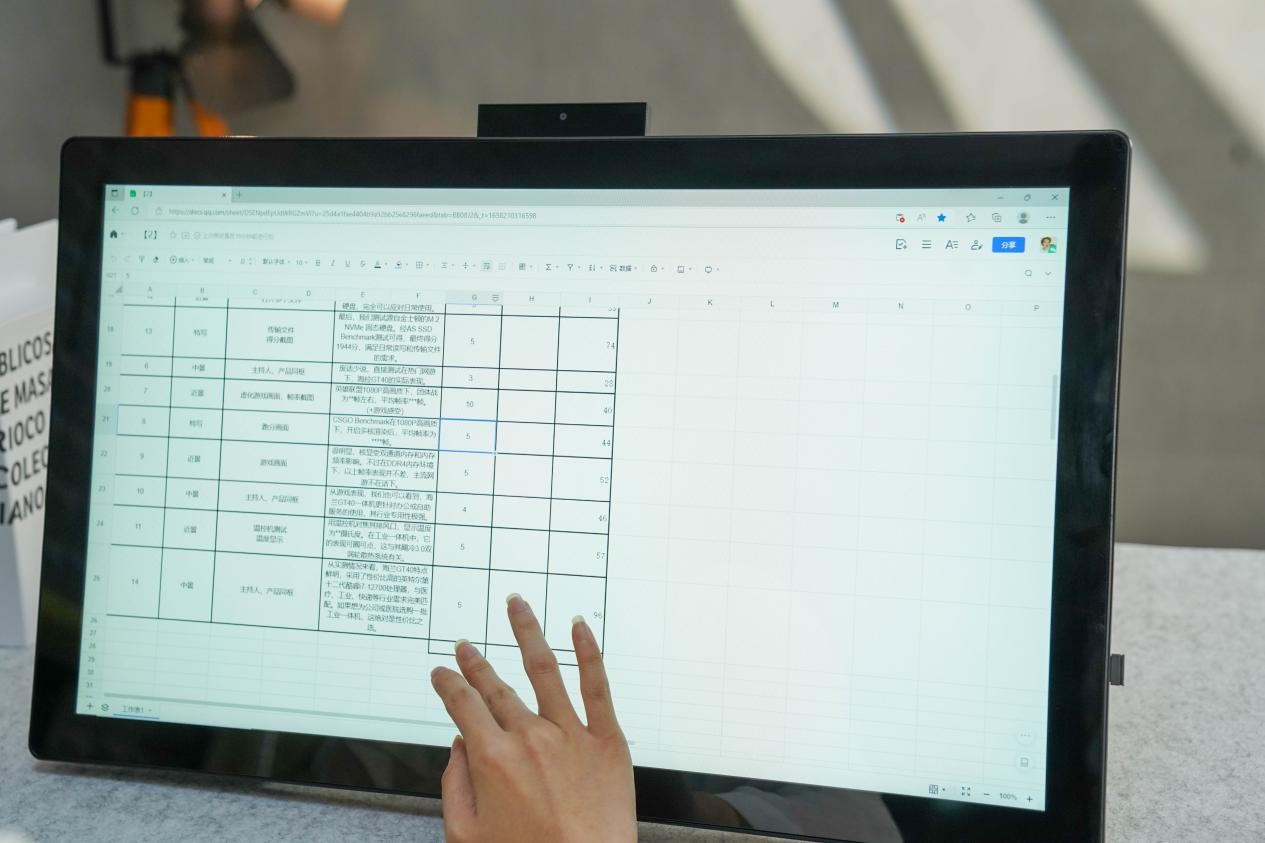

 营业执照公示信息
营业执照公示信息